笔记本上搭建PXE环境
环境准备
1、Tftpd64工具下载地址:https://pjo2.github.io/tftpd64/
2、HFS(简易HTTP服务器)工具下载地址:http://www.rejetto.com/hfs/
3、ISO镜像文件:Linux发行版(本章实验用的是centos7.9的镜像)

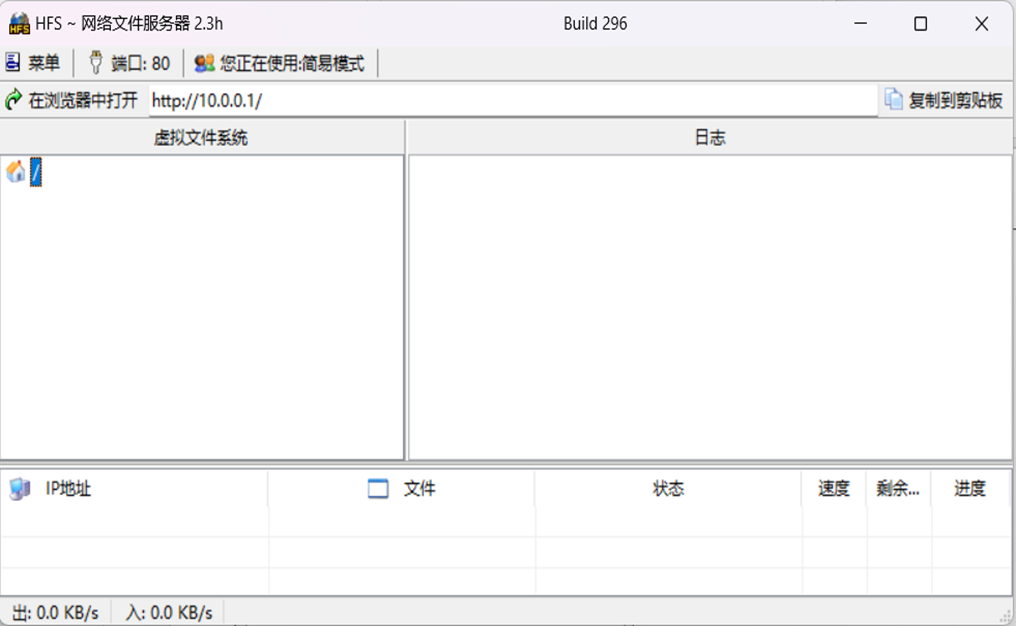
1、在桌面新建一个目录文件(我这就叫PXE)
\PXE
\PXE\pxe-inst # 用于存放PXE所需要的系统内核文件
\PXE\pxe-inst\pxelinux.cfg # 用于存放PXE引导配置文件
\PXE\pxe-iso # 用于存放centos安装镜像提取的全部内容

将ISO文件内容提前到\PXE\pxe-iso目录下,这里是通过软碟通工具进行镜像内容提取的。注:最好不要直接解压缩


在提取的ISO文件里面找到如下(图一)几个文件
复制\PXE\pxe_iso\isolinux\initrd.img --》\PXE\pxe-inst下
复制\PXE\pxe_iso\isolinux\vesamenu.c32 --》 \PXE\pxe-inst下
复制\PXE\pxe_iso\isolinux\vmlinuz --》\PXE\pxe-inst下
新建\PXE\pxe-inst\pxelinux.cfg目录
复制\PXE\pxe_iso\isolinux\isolinux.cfg --》 \PXE\pxe-inst\pxelinux.cfg下改名为default(最终结果看图二,图三)
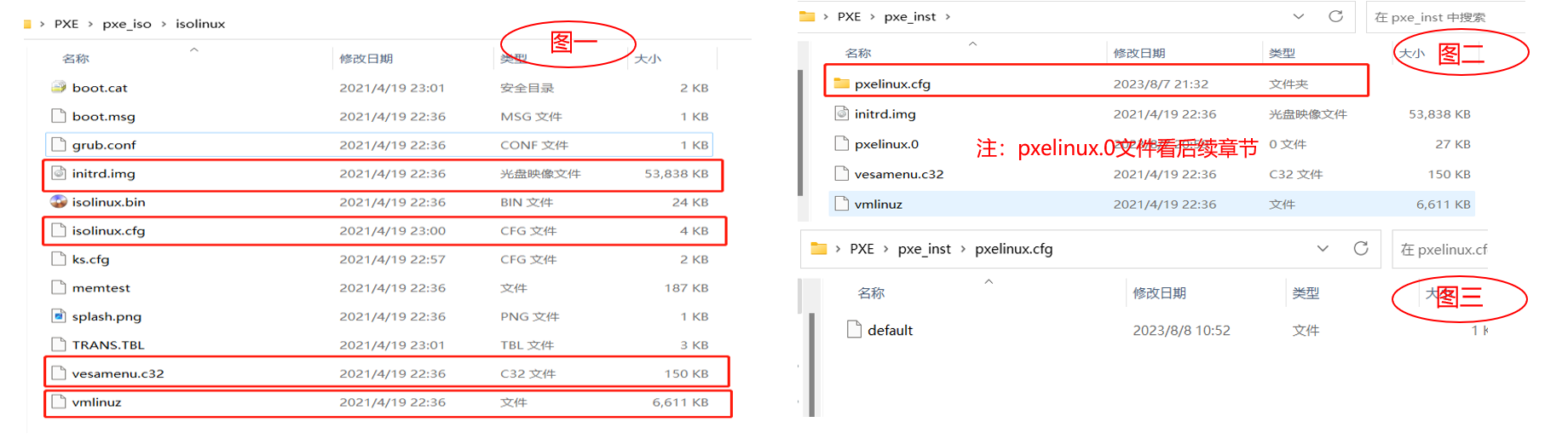
准备default文件

准备PXElinux.0启动文件

Kickstart文件准备
Kickstart是一种无人值守的安装方式。它的工作原理是在安装过程中记录人工干预填写的各种参数,并生成一个名为ks.cfg的文件。如果在自动安装过程中出现要填写参数的情况,安装程序首先会去查找ks.cfg文件,如果找到合适的参数,就采用所找到的参数;如果没有找到合适的参数,便会弹出对话框让安装者手工填写。所以,如果ks.cfg文件涵盖了安装过程中所有需要填写的参数,那么安装者完全可以只告诉安装程序从何处下载ks.cfg文件,然后就去忙自己的事情。等安装完毕,安装程序会根据ks.cfg中的设置重启/关闭系统,并结束安装。
创建ks.cfg文件,生成kickstart配置文件的三种方法(推荐方法1,不需要过多改东西,装好一台操作系统,把这台的ks文件拿过来直接用就可以了)
- 方法1、 找一台安装好CentOS系统机器,Centos安装程序都会创建一个kickstart配置文件,记录你的真实安装配置。如果你希望实现和某系统类似的安装,可以基于该系统的kickstart配置文件来生成你自己的kickstart配置文件。(生成的文件名字叫anaconda-ks.cfg位于/root/anaconda-ks.cfg)
- 方法2、Centos提供了一个图形化的kickstart配置工具。在任何一个安装好的Linux系统上运行该工具,就可以很容易地创建你自己的kickstart配置文件。kickstart配置工具命令为redhat-config-kickstart(RHEL3)或system-config-kickstart(RHEL4,RHEL5)。如果没有这个命令通过yum –y install system-config-kickstart安装即可,网上有很多用CentOS桌面版生成ks文件的文章,命令行也很简单。
- 方法3、阅读kickstart配置文件的手册。用任何一个文本编辑器都可以创建你自己的kickstart配置文件。
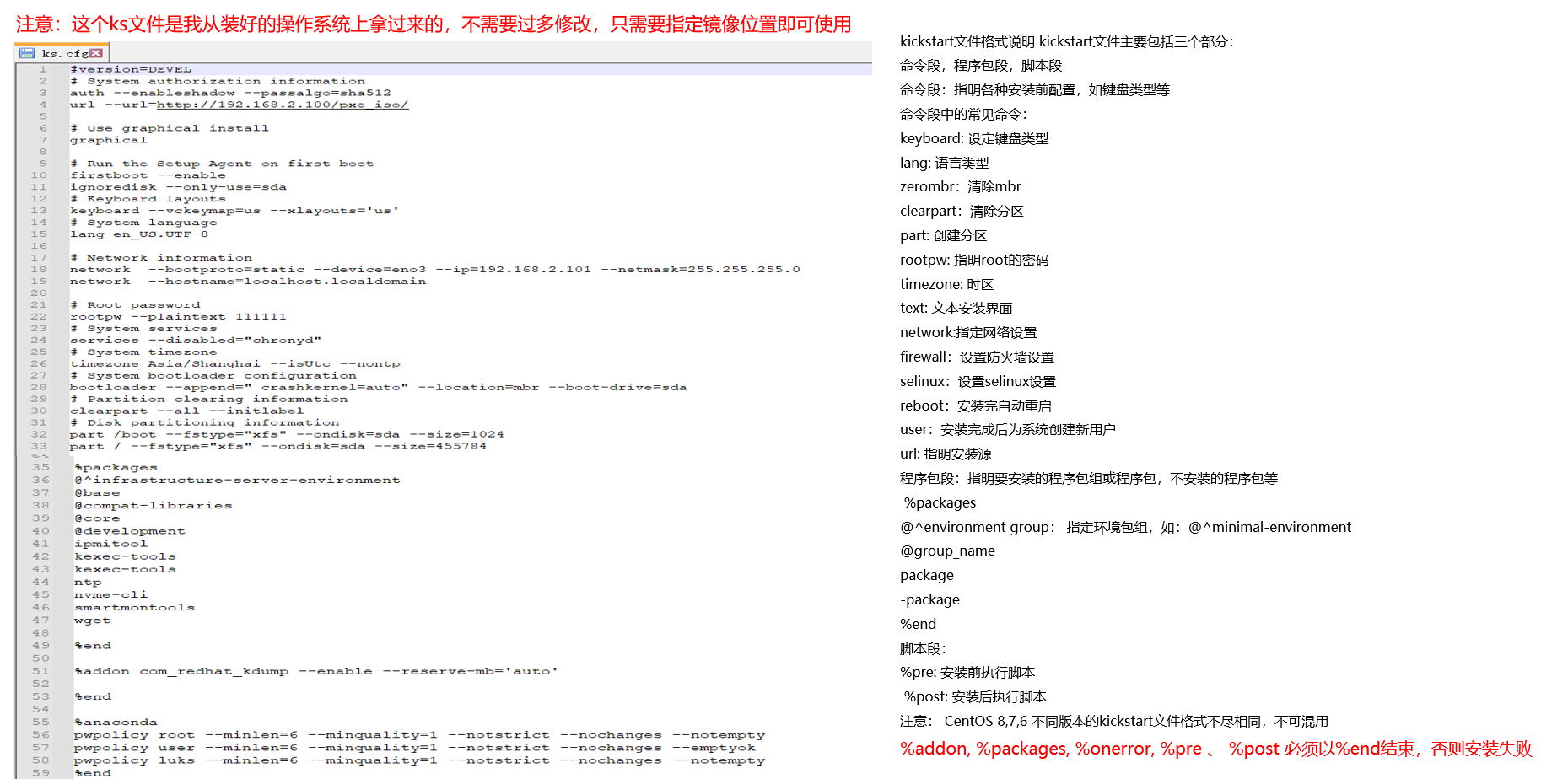
开始下发系统
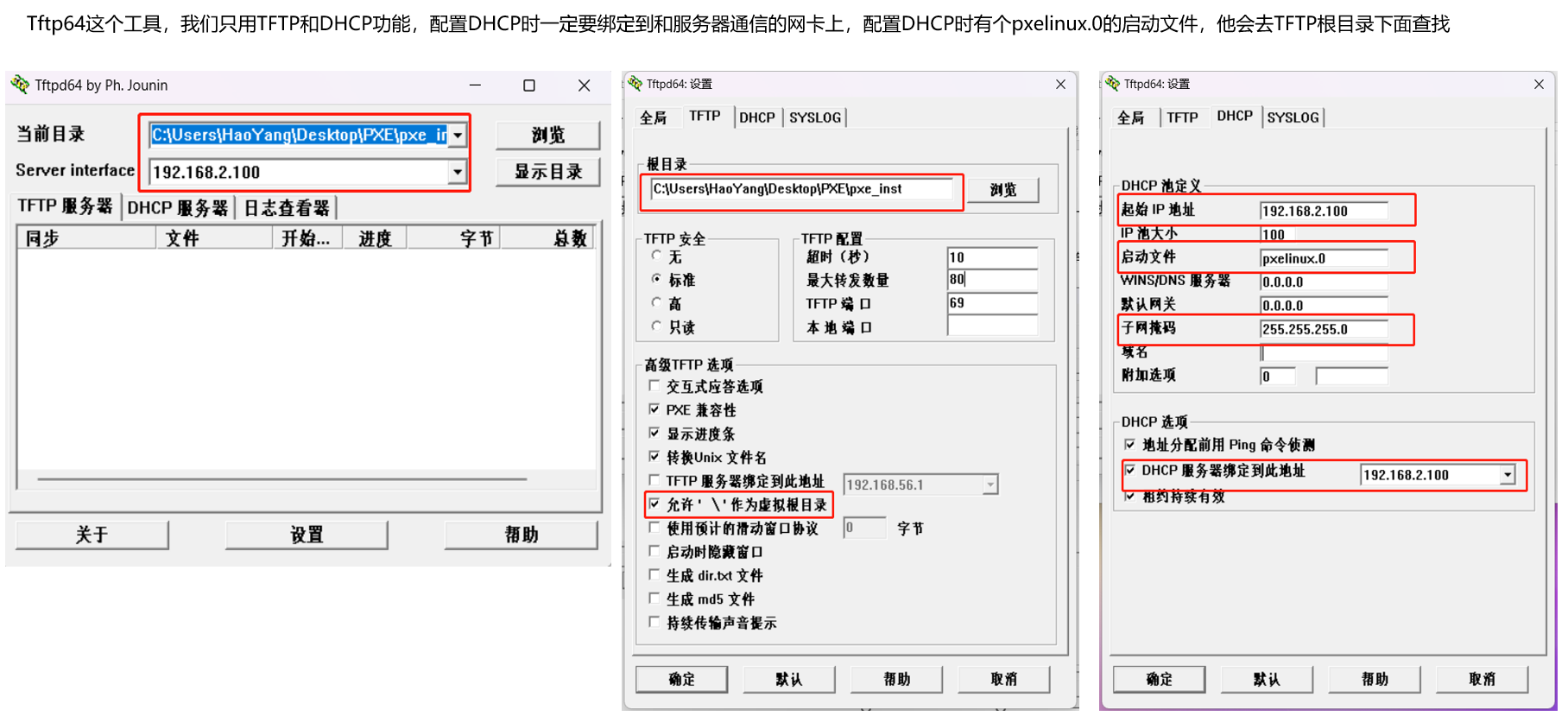
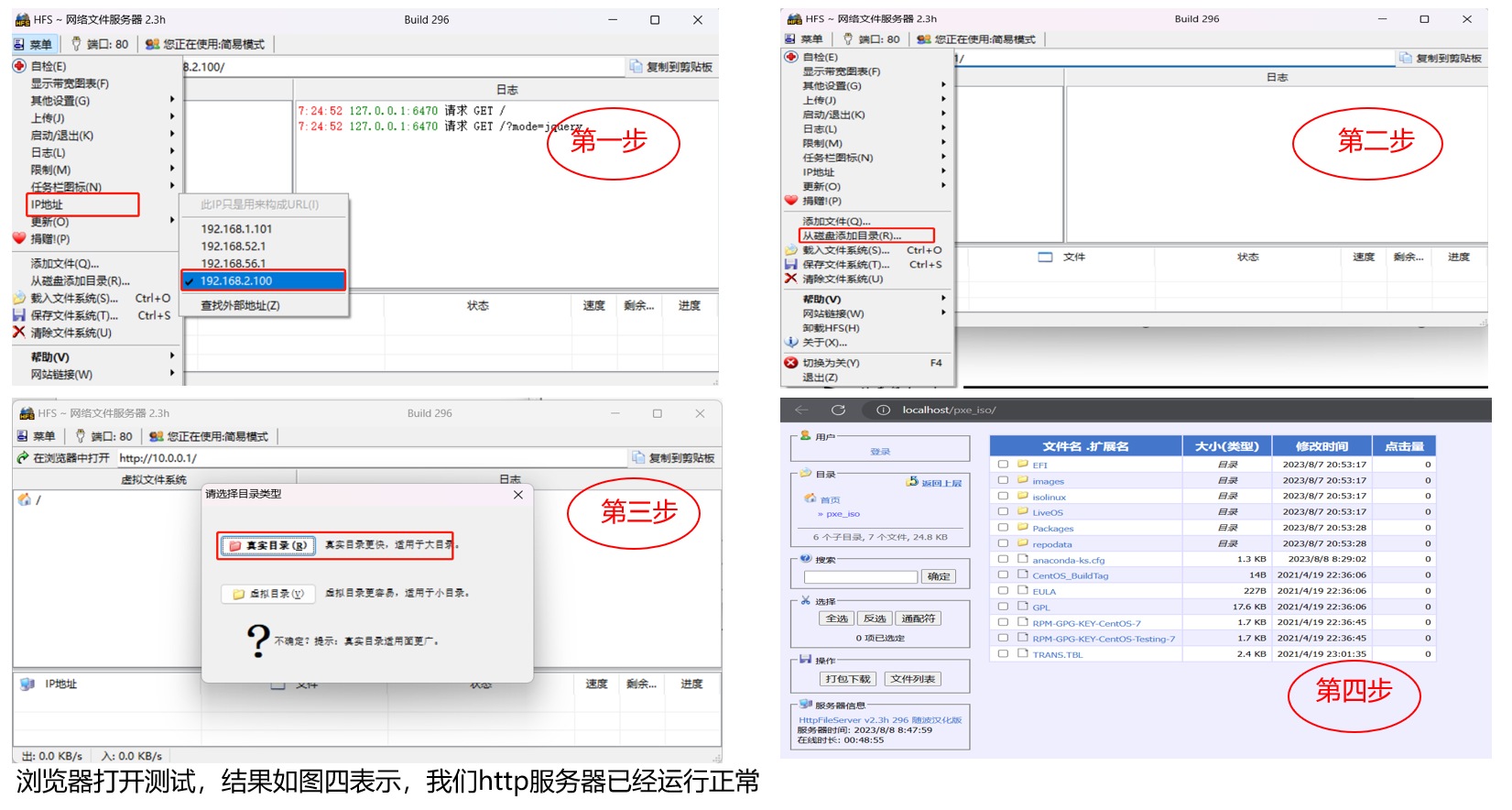
打开客户端查看
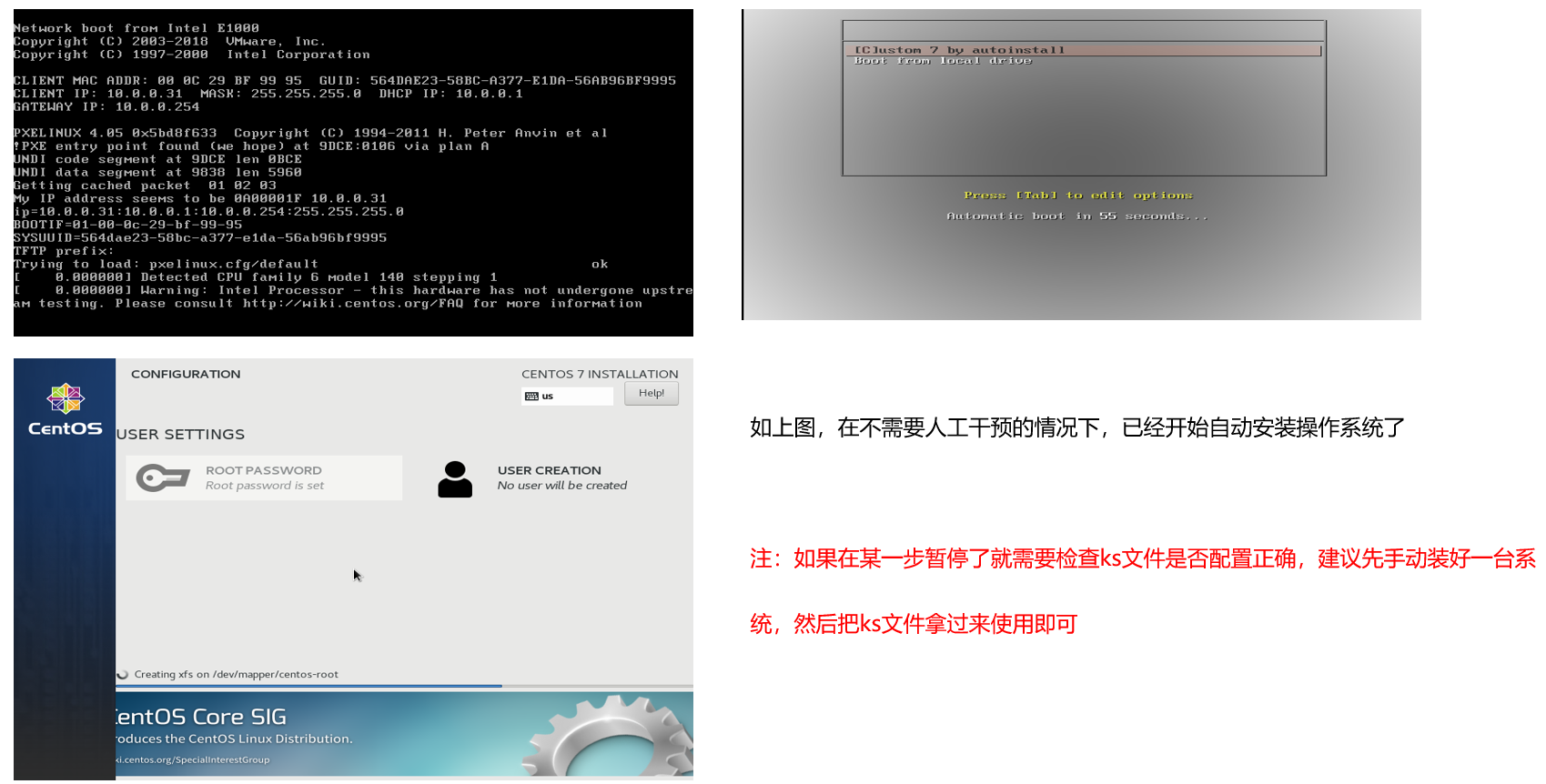


 浙公网安备 33010602011771号
浙公网安备 33010602011771号